
Multimedya depolamak için optik disk formatı olan DVD'ler, CD'lere kıyasla daha yüksek depolama kapasitelerine sahiptir. Popülerlik söz konusu olduğunda, medya verilerini depolamak için DVD'ler daha yaygın olarak tercih edilir. Günümüzde en popüler DVD türleri olan DVD5 ve DVD9 dahil olmak üzere çeşitli DVD disk türleri ortaya çıkmıştır. Videolar, filmler ve diğerleri gibi medya dosyalarını depolamak için kullanılırlar.
DVD5 diskleri, DVD9 biçiminin önceki sürümleridir. Ama neler var DVD5 ve DVD9 arasındaki farklar ? DVD film tutkunlarından biriyseniz bunu en çok merak edenlerden biri olabilirsiniz. İkisi arasındaki farkları anlamanıza yardımcı olmak için bu makaleyi sizin için oluşturduk. Çeşitli faktörleri kullanarak DVD5 ve DVD9'u karşılaştıracağız ama önce DVD5 ve DVD9'un ne olduğunu tanımlayalım.
İçindekiler KılavuzuBölüm 1. DVD5 ve DVD9 Nedir?Bölüm 2. DVD5 ve DVD9 arasındaki farklarBölüm 3. DVD5 ve DVD9 Nasıl KopyalanırBölüm 4. Ripped DVD'nizi Nasıl Dönüştürürsünüz?Bölüm 5. Sonuç olarak
D5 olarak da kısaltılan DVD5 diskler, tek katmanlı (SS-SL) disk türlerinden biridir. Bu diskler hem DVD-R/RW hem de DVD+R/RW tarafından desteklenir. Tipik olarak, DVD5 diskleri, standart kalitede 4.7 dakikalık videolar için 100 GB depolama kapasitelerine sahiptir. Ayrıca, DVD5 disklerinde saklanan videoları oynattığınızda çift altyazı ve Dolby Digital Surround ses sistemi desteklenir.
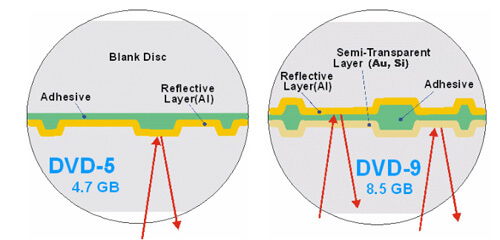
D9 diskleri olarak da bilinen DVD9 diskleri, DVD5 disklerinin daha büyük sürümleridir. Tek taraflı iki katmanı vardır ve 8.5 GB'a kadar veri boyutlarını içerebilirler. Genellikle, DVD9 disklerinde saklanan filmler ses için DTS veya LPCM kullanır ve uzunlukları 100 dakikanın üzerindedir. Bu tür DVD'ler, ticari DVD'lerde yaygın olarak kullanılmaktadır.
Maksimum 5 GB dosya boyutu ve yaklaşık 4.7 MPEG-133 video dakikası ile veri kaydetmek için DVD2 disklerini kullanabilirsiniz. Öte yandan, daha büyük boyut gereksinimleri için, yaklaşık 9 MPEG-8.5 video dakikası ile 241 GB'a kadar veri depolayabilen DVD2'u kullanabilirsiniz.
DVD9, 9500 ila 9800 kbps arasında bir video bit hızına sahip olduğundan, DVD9, daha düşük bir video bit hızına sahip olan DVD5'e kıyasla çok daha iyi bir video kalitesine sahiptir. Neden? Çünkü DVD9, DVD5'ten daha yüksek depolama kapasitesine sahiptir. Daha yüksek depolama kapasitesi, DVD9'un yüksek kaliteli videoları depolayabileceği anlamına gelir. Basitçe söylemek gerekirse, daha yüksek bit hızına sahip videolar daha iyi kalite sağlar ancak daha fazla depolama alanı gerektirir.
DVD5 diskleri, DVD-R/RW ve DVD+R/RW tarafından desteklenen biçimlerdir. Öte yandan, DVD9 diskleri, bir kez yazılabilen DVD formatları olan DVD-R ve DVD+R formatları tarafından desteklenir. Bu, veriler DVD9 disklerine yazdırıldıktan sonra bilgilerin diskte donduğunu ve üzerine yeniden yazamayacağınızı gösteriyordu. 'W' eklenmesiyle, DVD5'tekiler gibi disk üzerindeki verileri tekrar tekrar silebilecek ve üzerine yazabileceksiniz.
Yapabilirsin DVD5 disklerini yeniden kullanın ve yeniden yazın ama aynı şeyi DVD9 olanlar ile yapamazsınız. Yukarıda bahsedildiği gibi, DVD5 diskleri DVD-R/RW ve DVD+R/RW formatlarındadır. Yani, bir DVD5 diskine DVD-RW veya DVD+RW formatlarında veri yazdıktan sonra, bu diski yeniden kullanabilirsiniz. DVD9 diskleri için, üzerine veri kaydettiğinizde, onu silemezsiniz ve dolayısıyla diske yeniden yazamazsınız. Bu nedenle çoğu kişi, özellikle kişisel amaçlar için DVD5 yerine DVD9 almayı tercih edecektir.
Bahşiş: Bilmek istiyor musun biçimlendirilmiş bir Dvd-R/Rw nasıl yeniden kullanılır? Sadece doğru bağlantıya tıklayın ve bunun nasıl yapılacağı hakkında daha fazla bilgi edinin. Gönderi size ayrıntılı bir rehber gösterecek!
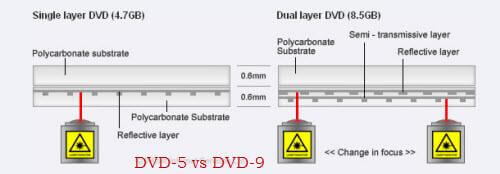
DVD5 diskleri yalnızca sınırlı miktarda video dakikası saklayabildiğinden, DVD9 disklerine kıyasla çok daha ucuzdurlar.
DVD5 ve DVD9 disklerinin karşılaştırmasını özetlemek için aşağıdaki tabloya göz atabilirsiniz.
|
DVD Disk Tipi |
DVD5 |
DVD9 |
|
Genel doğa |
Önceki DVD sürümü, Tek katmanlı ve Tek taraflı |
Gelişmiş DVD versiyonu, Çift katmanlı ve Tek taraflı |
|
Depolama Kapasitesi |
4.7GB |
8.5GB |
|
Video Kalitesi |
Standart |
Yüksek |
|
Video Uzunluğu |
120-133 dakika civarında |
240 dakika civarında |
|
Yeniden Kullanılabilir/Yeniden Yazılabilir |
Evet |
Yok hayır |
|
DVD Biçimi |
DVD-R/RW ve DVD+R/RW |
DVD-R ve DVD+R |
|
Oynatma Özellikleri |
DVD yazıcılarda ve DVD-ROM'larda uyumlu |
DVD yazıcılarda ve DVD-ROM'larda uyumlu |
|
Ücret |
Çok daha ucuz |
Nispeten pahalı |
Bu bölümde, ücretsiz bir DVD kopyalayıcı olan HandBrake'in nasıl kullanılacağına dair adım adım bir kılavuz göstereceğiz. DVD5 ve DVD9 disklerinizi istediğiniz biçime dönüştürmeden önce kopyalayın isterseniz. Ücretsiz olmasının yanı sıra kullanımı çok kolaydır ve yeni başlayanlar için idealdir. DVD'nizi kopyalamak için aşağıdaki adımları uygulamanız yeterlidir.
1. Adım. Bilgisayarınıza El Freni'ni indirip yükleyin.
Adım 2. Aç Bilgisayarınızın CD tepsisi ve DVD'nizi yerleştirin.
Adım 3. Uygulamayı başlatın.
4. Adım. Yazılım yüklendikten sonra, ekranınızın sol tarafında bir Kaynak Seçimi penceresi görünecektir. Dosya ve Klasör seçeneklerini yok sayın ve DVD seçeneğine tıklayın. El Freni devredeyken birkaç saniye bekleyin DVD'nizin içeriğini tarar.
5. Adım. Büyük bir kopyalanmış çıktı dosyasından kaçınmak için, yalnızca video bileşenlerini seçin Kaynak bölümü altında ihtiyacınız olan.
Adım 6. Hedef bölümüne gidin ve Gözat düğmesine tıklayın.
7 Adım. Hedef sürücünüzün konumunu seçin. Çıkış konumu için harici bir sürücü veya bulutta kullanılması önerilir.
Adım 8. Ekranınızın sağ kısmında, kopyalanmış DVD'nizin çıktısını seçin Ön Ayarlar bölümü altında kalite.
Adım 9. HandBrake arayüzünün altında Altyazılarınızı ve Sesinizi seçin.
10. Adım. Ayarlarınızı yapılandırmayı tamamladığınızda, Kodlamayı Başlat simgesi Uygulama arayüzünün üst kısmındaki simgesine tıklayın ve kopyalama işlemini başlatmak için üzerine tıklayın.
DVD videonuzun uzunluğuna ve seçtiğiniz ayarlara bağlı olarak işlem biraz zaman alabilir. İşlemin ilerleyişini kontrol etmek isterseniz, Etkinlik Günlüğüne tıklamanız yeterlidir.
İnsanlar Ayrıca Okumak:
DVD'yi Sabit Diske Nasıl Kopyalarım?
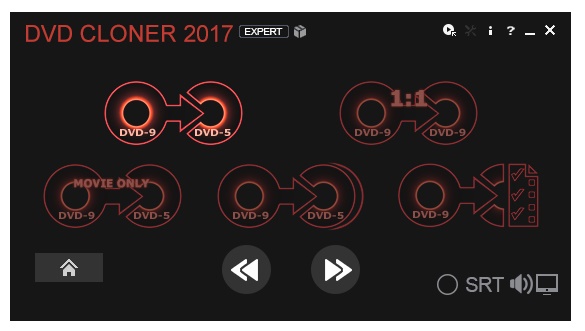
Bu adım için kullanmanızı öneririz DumpMedia Video Converter. DumpMedia güçlü ve yüksek hızlı hepsi bir arada ses ve video dönüştürücü, indirici, düzenleyici ve oynatıcıdır. Tüm video ihtiyaçlarınızı karşılamak için pek çok özellikle donatılmış kullanıcı dostu arayüzün rahatlığını yaşayın. Yazılım, diğer normal video formatlarının yanı sıra MPEG, 3GP, FLV, MKV, AVI, WMV, MOV, MP4 gibi birçok formatı destekler.
DumpMedia ayrıca videonuzun kalitesini SD'den HD çözünürlüğe dönüştürerek çözünürlüğünü yükselterek iyileştirmenize olanak tanır ve bunun tersi de geçerlidir. Riplenmiş DVD5 veya DVD9 videolarınızı istediğiniz formata dönüştürmek için önce yazılımı indirin ve aşağıdaki adımları izleyin:
1 Adımı: Başlatın DumpMedia Video dönüştürücü.
Adım 2: Riplenmiş DVD videonuzu uygulamaya ekleyin.
Adım 3: Hedef klasörle birlikte istediğiniz formatı seçin.
Adım 4: Dönüştürme işlemini başlatın.
İndirdikten sonra DumpMedia yükleyiciyi başlatmak için aşağıdaki adımları izleyin WinDows ve MacOS işletim sistemleri.
Her Ticaretçi İçin Mükemmellik WinDows kullanıcıları:
MacOS kullanıcıları için:
Birden Çok Video veya Ses Ekle düğmesini tıklayın dosyalarınızı içe aktarmak için arayüzün sol üst kısmında bulunur veya bunları doğrudan ana arayüze sürükleyip bırakabilirsiniz.

Bak Dönüştürme Biçimi arayüzün sağ üst köşesindeki metin. Çıktı için istediğiniz formatı seçin. Arayüzün alt kısmında, Kaydet düğmesine tıklayın ve bilgisayarınıza, dönüştürülen dosyaların istediğiniz hedef klasörüne göz atın.
Dönüştür düğmesine tıklayın kopyalanmış DVD dosyanızın dönüştürülmesini başlatmak için. Dönüşümün tamamlanmasını bekleyin.

Tartışmamızı tamamlamak için, aşağıda bu makalede tartıştığımız konuların bir özeti bulunmaktadır.
Yukarıdaki özette, büyük dosyaları saklamayı planlıyorsanız DVD9'u seçmeniz gerektiğini göreceksiniz. Aksi takdirde, DVD5'i seçin. Ve DVD5 veya DVD9 disklerini kopyalamak istiyorsanız, ücretsiz bir yazılım olan Handbrake'i kullanabilirsiniz. Son olarak, kopyalanmış DVD'lerinizi dönüştürmek için en çok önerilen video dönüştürme yazılımımızı kullanabilirsiniz - DumpMedia Video dönüştürücü.
